打造出个性的感觉 ps边框教程 学习用边框把照片进行创意分割
佚名 人气:0
ps边框教程:学习用边框把照片进行创意分割,打造出个性的感觉。效果图:

原图:

操作步骤:
一、打开图片复制一层
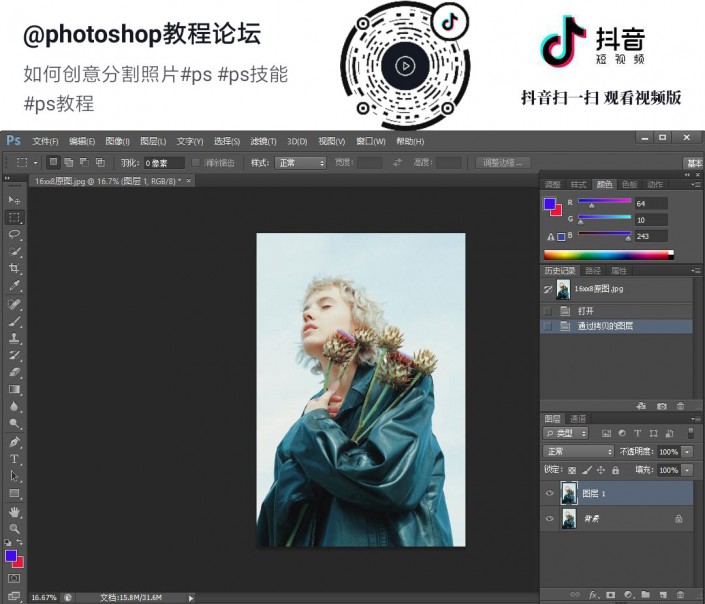
二、新建一个图层,填充白色(颜色不固定)
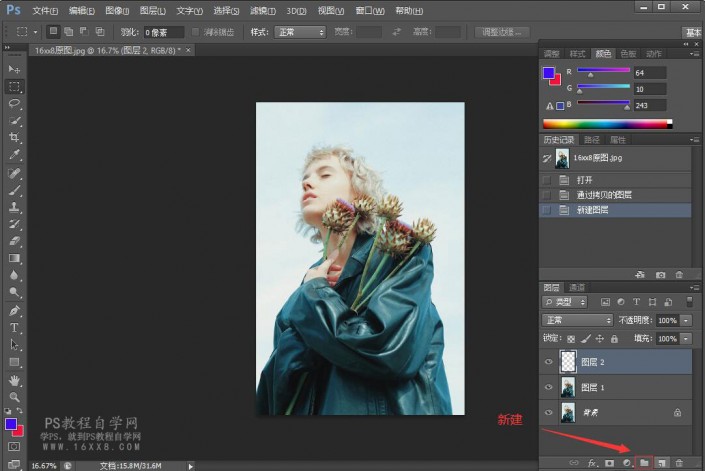
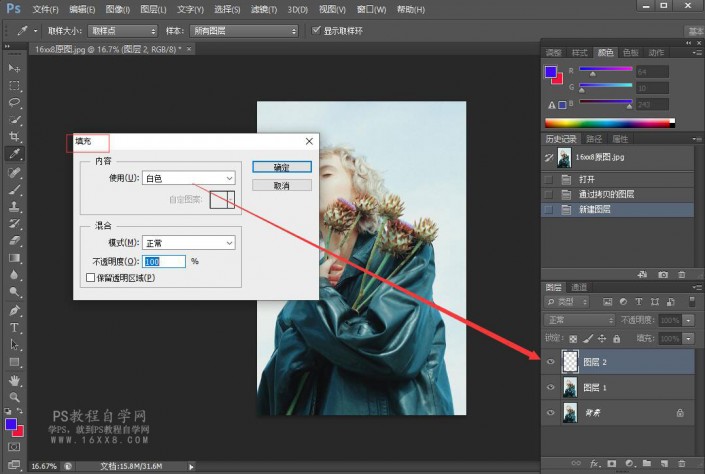
三、点击工具栏的矩形工具,绘制出一个长方形选区
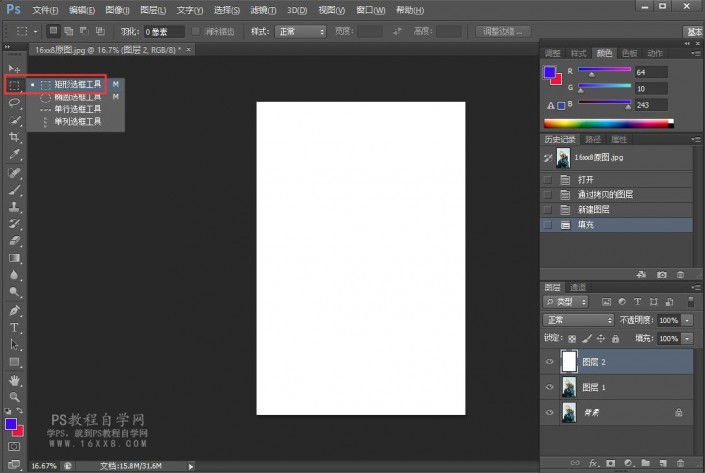
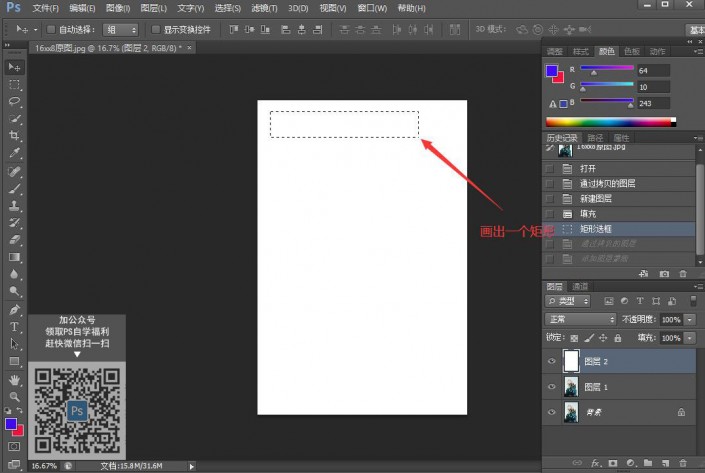
四、复制选区
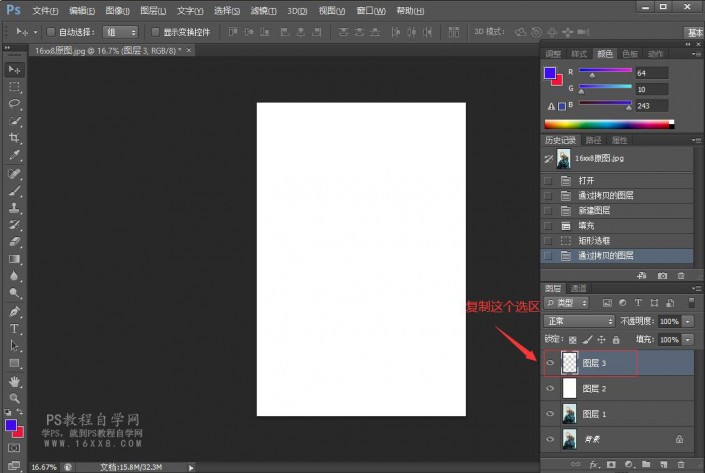
五、点击复制选区后的图层,点击右键-混合选项,数值如下
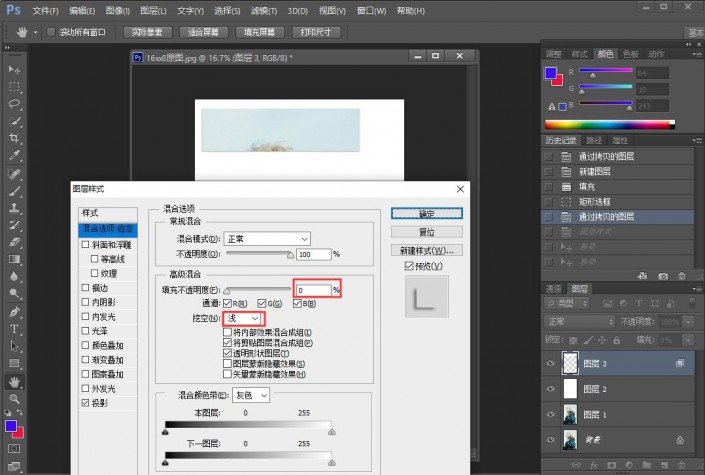
六、把混合选项里的投影也添加一下,数值如下
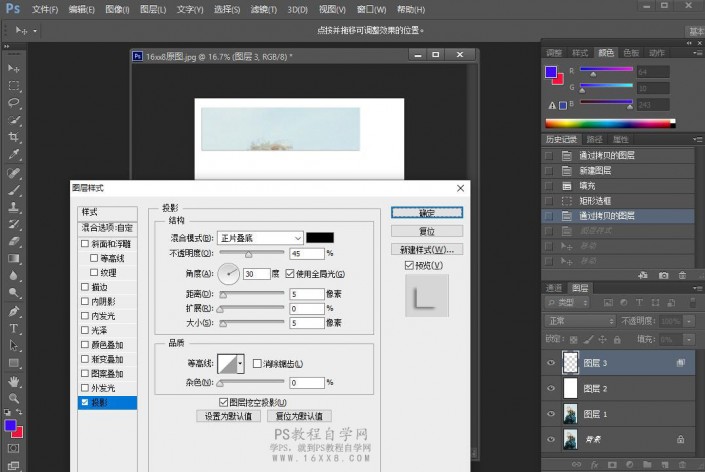
七、点击工具栏的移动,按住Alt键进行左右移动
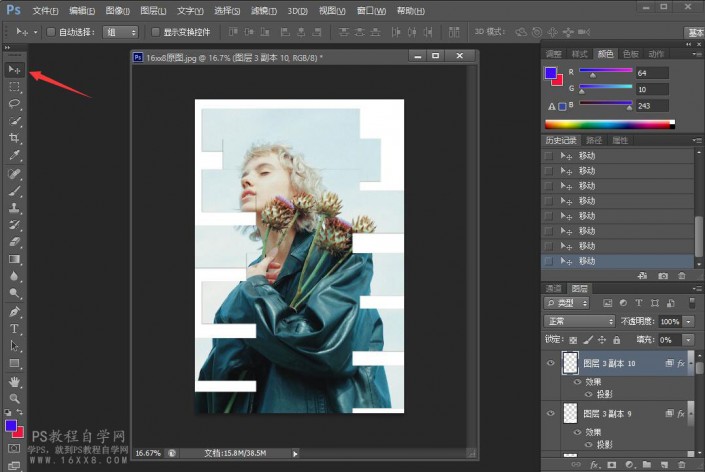
完成:

加载全部内容